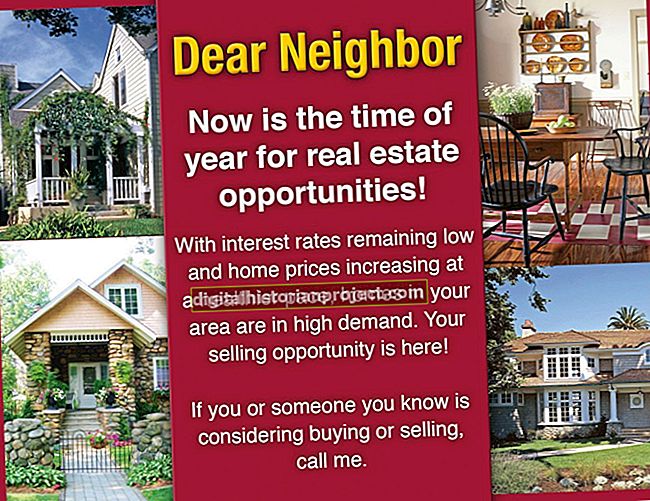Mula noong pinakamaagang araw ng broadband Internet, ang mga pangunahing DSL carrier tulad ng AT&T at Verizon Wireless ay nagbigay ng mga Netopia modem at router sa kanilang mga customer. Bilang isang resulta, maraming mga negosyo ang gumagamit ng mga router ng Netopia upang ibahagi ang mga koneksyon sa DSL sa maraming mga computer. Bagaman binili ng Motorola ang Netopia noong unang bahagi ng 2007, ang kumpanya ay patuloy na nagmemerkado ng mga router sa ilalim ng tatak na Netopia dahil sa pagkilala sa pangalan at solidong reputasyon sa mga mamimili. Kung ang iyong opisina ay mayroong isang Netopia router na nais mong gamitin upang maibahagi ang isang koneksyon sa DSL sa dalawa o higit pang mga computer, ang pag-configure ng aparato upang magbigay ng pag-access sa Internet sa isang network ay medyo simple at prangka.
1
Patayin ang computer na konektado sa iyong modem ng DSL kung hindi mo pa nagagawa. Idiskonekta ang dulo ng RJ-45 Ethernet cable mula sa computer na hahantong sa modem ng DSL. Iwanan ang kabilang dulo ng RJ-45 cable na naka-plug in sa "LAN" o "Computer" port sa modem ng DSL.
2
Ikonekta ang dulo ng RJ-45 Ethernet cable na na-unplug mo mula sa computer sa port na "WAN" sa likuran ng Netopia router. Ikonekta ang kabilang dulo ng network cable sa "LAN" o "Computer" port sa modem ng DSL kung na-unplug mo ito.
3
Ikonekta ang AC power adapter sa Netopia router, pagkatapos ay isaksak ang kabilang dulo sa isang kalapit na outlet ng kuryente o strip ng kuryente.
4
Ikonekta ang isang RJ-45 Ethernet cable sa network card sa computer at sa "Port 1" sa Netopia router.
5
Paganahin muna ang modem ng DSL, pagkatapos ay i-on ang computer. Matapos ang computer ay ganap na mag-boot sa Windows, ang lakas sa Netopia router.
6
Ilunsad ang isang Web browser sa computer na konektado sa Netopia router. I-type ang "//192.168.1.254" sa address bar at pindutin ang "Enter." Ang pahina ng Password ng Netopia Admin ay lilitaw sa Web browser. Magpasok ng isang password para sa Netopia router sa patlang na "Bagong Password", at i-type ito muli sa patlang na "Kumpirmahin ang Password". I-click ang "Isumite."
7
I-click ang pindutang "Kumonekta sa Internet" sa pahina ng QuickStart. Maghintay ng ilang segundo para kumonekta ang router sa modem at awtomatikong i-configure ang koneksyon ng DSL. Matapos matagumpay na makita at mai-configure ng Netopia router ang mga setting ng DSL, lilitaw ang isang mensahe ng kumpirmasyon sa iyong Web browser. Tandaan na kung ang router ay nakakita ng isang uri ng koneksyon sa PPPoE, hinihikayat ka nito para sa iyong ISP username at password. Ipasok ang iyong mga kredensyal sa pag-login sa broadband, pagkatapos ay i-click ang "Kumonekta sa Internet" upang makumpleto ang pagsasaayos. I-click upang isara ang window ng kumpirmasyon at ipakita ang Pahina ng Pangunahing Pangangasiwa ng Netopia.
8
Magbukas ng isang bagong tab o window ng browser at mag-surf sa Web upang ma-verify na ang koneksyon sa pagitan ng computer, router at DSL modem ay aktibo at gumagana nang maayos.
9
Bumalik sa tab na browser o window na ipinapakita ang Pahina ng Pangunahing Pangangasiwa ng Netopia, pagkatapos ay i-click ang link na "Expert Mode". I-click ang "OK" sa pop-up window ng Confirmation ng Expert Mode.
10
I-click ang link na "Seguridad" at maglagay ng isang mapaglarawang pangalan para sa iyong wireless network sa patlang na "Wireless ID (SSID)." Ipasok ang "MyBusinessWirelessNetwork" o isang bagay na katulad sa patlang. I-click ang drop-down na kahon na "Operating Mode" at piliin ang "WPA-PSK" mula sa listahan.
11
Mag-type ng isang password ng pagpapatotoo para sa wireless network sa patlang na "Pre Shared Key". Gumamit ng isang password na hindi bababa sa walong mga character ang haba na may kasamang mga titik, numero at simbolo para sa maximum na seguridad. Matapos mong ipasok ang password ng wireless network, i-click ang pindutang "Isumite". Lumilitaw ang isang bagong window at ipapaalam sa iyo na ang mga pagbabago ay nagawa sa pagsasaayos ng Netopia router.
12
I-click ang "I-save at I-restart." Maghintay ng ilang minuto para sa router na mag-reboot at ilapat ang mga pagbabago sa pagsasaayos.
13
Ikonekta ang iba pang mga computer sa Netopia router gamit ang mga Ethernet cable o sa pamamagitan ng mga wireless network adapter kung kinakailangan.